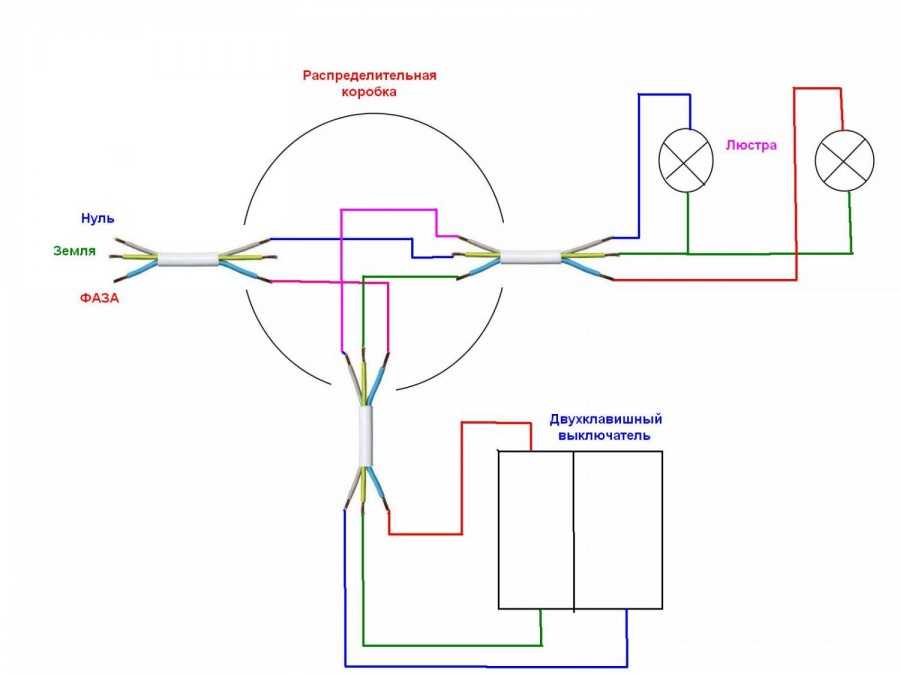Схема подключения двойного выключателя на 2 лампочки в люстре
Подключение двухклавишных выключателей к люстре на две лампы несколько сложнее, чем рассматриваемый недавно редакцией «2 Схемы.ру» одноклавишных. Но так как в комментариях эта тема поднимается довольно часто — внесём сюда ясность и выложим подробную инструкцию со схемой. Начнем с того, что у нас есть люстра или настенный светильник с двумя лампочками, и надо чтобы каждая из этих ламп была независимо включена с помощью отдельной кнопки.
Посмотрим на принципиальную схему
Тут подключаем только фазные проводники к выключателю, а точнее: фазовый вход питания 220 В, фазовый провод который питает первую лампочку, фазовый провод который питает вторую лампочку.
Нейтральные и защитные провода соединены вместе внутри коробки с помощью электрических разъемов (клеммников), за исключением автоматического выключателя.
Для правильной работы схемы нужен 4-х жильный кабель, идущий от коробки к лампе.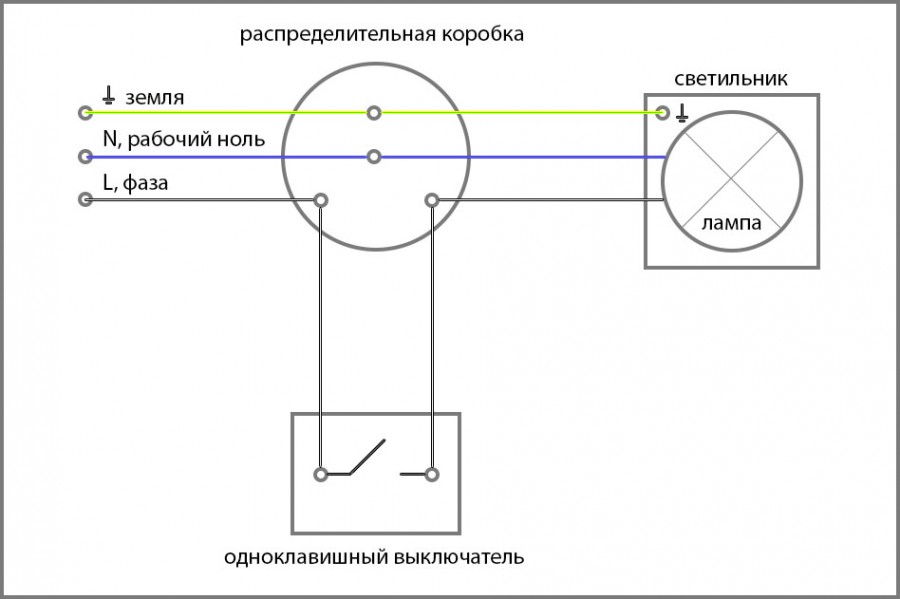
Оно работает так, что нажав клавишу слева, электрический потенциал от шнура питания подключенного к клемме № 1, передается на клемму № 2 и оттуда до верхней лампы. При нажатии правой клавиши потенциал от клеммы № 1 передается на клемму № 3 и оттуда питание идёт до нижних лампочек.
Путем переключения любой клавиши закрываем электрическую цепь, потому что с одной стороны подаем потенциал, а с другой стороны к лампам нейтральный провод постоянно подключен (рисунок анимирован — понаблюдайте за ним).
Помните, что любые работы с электрическим напряжением 220V могут быть опасны. Перед началом работы убедитесь, что напряжение выключено, например с помощью тестера-неонки. Удалите предохранители или отключите токовые предохранители! Несоблюдение этой инструкции может привести к поражению электрическим током, что уже случалось не раз с беспечными людьми.
Переходим к практическому подключению
Давайте расширим тему ответив на вопрос: Что, если у люстры больше лампочек?
Ничего особенного не произойдёт, схема остается прежней. Внутри люстры лампочки делятся на две группы (произвольно), и для переключателя выводится один провод для каждой группы лампочек. Например в люстре с 5 лампочками сделаем 4 вывода на электрическом блоке.
Нейтральный станет для всех ламп общим, а 2 фазных будут подаваться на 2+3 или 4+1 лампы.
Подключите защитный провод к последней клемме подключенной к корпусу лампы. Этот зажим может быть размещен отдельно, непосредственно на корпусе лампы, но его может и не быть, если корпус люстры выполнен из токонепроводящего материала, такого как пластик.
В результате мы зажжем 2 лампы одной кнопкой, другой — 3 лампочки, а нажимая обе клавиши получаем свет от всех 5 лампочек.
Как это выглядит со стороны переключателя — смотрите на фото:
В данном переключателе есть 4 пары контактов.
- В одно из двух отверстий в верхнем левом углу вставьте провод фазы источника 220 В.
- Для пары контактов в левом нижнем углу подключаем один из фазных проводников к лампе.
- К паре клемм в нижнем правом углу подключаем второй фазовый проводник, ведущий к лампе.
Как узнать где тут терминал? Он всегда обозначается на корпусе переключателя.
Здесь он отмечен стрелками. На рисунке слева вы видите стрелку, указывающую на внутреннюю часть переключателя (верхний левый угол), символизирующую введение потенциала сети или шнура питания. На рисунке справа (левый нижний угол переключателя) стрелка указывает направление отхода тока от переключателя и переход питания к лампе.
Как управлять двумя независимыми лампами
Принципиальная схема управления двумя независимыми лампами будет выглядеть так:
Тут заменяем один 4-х проводный кабель двумя проводами, минимально должны быть 3-х жильные (они могут быть и 4-х проводными для будущих модернизаций, но только 3 из них будут использоваться в данный момент).
Два независимых выключателя 2-х ламп
Такое решение довольно редко, хотя двойные переключатели часто имеют 4 терминала. То есть иногда двойной переключатель состоит как бы из двух независимых отдельных переключателей. Или же просто у вас есть 2 одиночных клавишных выключателя. Тогда просто разделяем тот переключатель что в схеме на две половинки, каждая из которых ставится там где нужно в комнате.
Это позволяет подключать каждую из ламп к своему источнику питания.
Уверены, что после изучения этой статьи подключение двойного переключателя будет таким же простым делом, как и схема подключения проходного выключателя.
Как подключить двойной выключатель на две лампочки?
Категория: Монтаж и настройка
При монтаже устройств электроосвещения часто используют выключатели с несколькими клавишами, которые позволяют активировать разное количество светильников и обеспечивать различные условия освещенности в помещениях. Кроме того, можно подключить двойной выключатель на две лампочки, расположенные в разных помещениях. Такая схема может использоваться на входе в дом или квартиру, когда от одного выключателя запитано освещение внутреннего помещения и наружный светильник.
Такая схема может использоваться на входе в дом или квартиру, когда от одного выключателя запитано освещение внутреннего помещения и наружный светильник.
Конструкция и принцип действия двухклавишного выключателя
По типу выключатели делятся на устройства для открытой и скрытой проводки. Вне зависимости от типа проводки схема устройства двухклавишного выключателя включает в себя несколько деталей:
- Две качающиеся клавиши, изготовленные из пластика.
- Декоративная пластиковая рамка, которая монтируется вокруг клавиш. При открытой проводке вместо рамки используется пластиковый корпус, прилегающий к стене.
- Крепежные винты для рамки.
- Неразборный корпус, в котором установлена монтажная стальная рама и сердечник из диэлектрического материала.
В корпусе расположены клеммы для зажима проводов и сами механизмы переключения. Для фиксации может использоваться пластиковая защелка или винт. Также в нем имеются распорные клинья, при помощи которых устройство фиксируется в монтажной коробке. На наружной части стальной рамки имеются отверстия для крепления выключателя к коробке при помощи саморезов. Внутренний корпус выключателя для открытой проводки имеет отверстия для саморезов крепления к поверхности стены.
На наружной части стальной рамки имеются отверстия для крепления выключателя к коробке при помощи саморезов. Внутренний корпус выключателя для открытой проводки имеет отверстия для саморезов крепления к поверхности стены.
В состав механизма переключения входят 3 контакта, каждый из которых подключается к проводке. Под контактами имеются поджимные пружины, которые удерживают деталь во включенном или выключенном состоянии. Переключение режимов выполняется пластиковыми качалками, установленными на одной оси. Сверху на качалки надеты декоративные клавиши. Прибор обеспечивает 3 режима работы:
- Первая зона минимального освещения, расположенная на одной клавише.
- Вторая зона более яркой подсветки, подключаемая нажатием второй клавиши.
- При одновременном включении клавиш активируются обе зоны подсветки.
Опционально в схеме выключателя может присутствовать светодиод подсветки. Эта деталь позволяет найти клавиши в темноте. После замыкания фазы свечение диода прекращается.
Схема подключения двухклавишного выключателя на две лампочки
При подключении любого переключателя часть проводки коммутируется в распределительной коробке, а сам механизм выключателя выступает в качестве места разрыва в фазе. В схеме подключения двойного выключателя на две лампы нулевой провод, фаза и земля идут с распределительного щитка электрической сети на коробку. От коробки земля и нуль распределяются между светильниками, разбитыми на две зоны. Заземляющий провод встречается в цепях освещения достаточно редко. Это связано с невысокой мощностью осветительных приборов.
От коробки на выключатель лампочек идут три фазовых провода, первый из которых подключен к сети, а два других – к местам соединения фазы со светильником. Выключатель соединяет и разъединяет эти две цепи, в результате чего происходит включение и выключение электрического освещения.
Монтаж
Перед началом монтажа скрытая проводка проложена в штрабы и заштукатурена. Концы проводки следует вывести в заранее установленные подрозетники.
Возможно, для этого потребуется выполнить дополнительный канал в стене, в который будет уложен провод, и высверлить коронкой отверстие в стене под монтаж подрозетника. Для фиксации этих элементов проводки используется гипс или строительные смеси. Наружная поверхность стены покрывается штукатуркой. При открытой проводке монтаж производится в каналы в соответствии с желаемым расположением узлов схемы.
Подготовительные работы
Для выполнения работы понадобятся инструменты и материалы, ориентировочный перечень которых приведен ниже:
- Диэлектрические отвертки с плоским и крестообразным жалом.
- Индикаторная отвертка или тестер.
- Плоскогубцы и бокорезы с защитными диэлектрическими накладками на ручках.
- Изоляционная лента (ПВХ или матерчатая).
- Строительный нож для зачистки.
- Обжимные клещи для установки медных наконечников (применяются в случае многожильных проводов).

- Выключатель.
- Электрический провод (если он не установлен ранее в стены).
- Маркер или наклейки для обозначения нуля и фазы.
На диэлектрические инструменты должен быть нанесен класс изоляции и величина напряжения пробоя. При монтаже накладного выключателя дополнительно понадобятся:
- Дрель или перфоратор (при наличии бетонных стен и перекрытий).
- Сверло или бур диаметром 5-6 мм.
- Дюбели с размером вставки под диаметр сверла. Стандартное изделие имеет размер 6*40 мм.
- Пластиковый кабель-канал.
К подготовке работ следует отнести определение расположения фазного и нулевого проводов. При недостатке опыта рекомендуется заранее составить схему будущего подключения элементов сети.
Для поиска фазы можно попарно соединять диэлектрическими плоскогубцами выходящие к будущему выключателю провода. При соединении фазы и провода от светильника произойдет включение лампы. Для безопасного поиска фазы используется индикаторная отвертка. Жало отвертки прикладывают к проводам, нажимают кнопку измерения и смотрят на индикатор. При наличии фазы индикатор будет светиться. При поиске фазы запрещается касаться металлических частей инструмента.
Жало отвертки прикладывают к проводам, нажимают кнопку измерения и смотрят на индикатор. При наличии фазы индикатор будет светиться. При поиске фазы запрещается касаться металлических частей инструмента.
Технология монтажа проводки
Соединение производят или скруткой с последующей опайкой и изоляцией при помощи защитного колпачка, или на пружинных клеммниках Wago.
При соединении проводки с выключателями сначала подключают фазный провод, а потом проводники, отходящие к потребителям. При соединении контактов выключателя и проводов необходимо обеспечить надежность соединения и отсутствие искрения. При возникновении микродуги происходит нагрев контакта и выгорание поверхностей. При сильном нагреве возможно возгорание выключателя и проводки. Обеспечение плотного контакта важно для любых узлов электропроводки.
Подключение двухклавишного выключателя
После подготовки инструмента и рабочей зоны приступают к непосредственному выполнению работы. Для подключения двойного выключателя на две лампочки потребуется:
- Отключить автомат питания на распределительном щитке и проверить отсутствие фазы индикаторной отверткой.

- Проверить наличие трех проводов на месте установки (входная фаза и два провода для подачи напряжения к светильникам).
- Зачистить концы проводки от изоляции на расстоянии 10-12 мм от конца.
- При применении многожильного провода установить на провод наконечник.
- Найти на корпусе выключателя отметку входа фазы, он один и отмечен стрелкой, пролитой из пластика на корпусе. Другим вариантом обозначения выступает литера L.
- Первым подключается провод фазы. Для этого он вставляется в нижнюю клемму выключателя и плотно поджимается винтом фиксации.
- Подсоединить два остальных проводника с верхней стороны устройства. Такое размещение отходящих контактов определяет стандартное положение клавиш выключателя.
- Установить корпус выключателя в подрозетник и зафиксировать его положение.
- Смонтировать на место декоративную рамку или крышку корпуса и клавиши.
- При использовании наружной проводки установить по стенам кабель канал и проложить провод.
 Сверху канал закрывается штатной крышкой.
Сверху канал закрывается штатной крышкой. - Протестировать работу устройства.
Меры безопасности при установке
Главным правилом безопасного монтажа является обесточивание цепей, на которых ведутся работы. Если рубильник отключения фазы расположен на лестничной клетке, то рекомендуется оставить дежурного или закрыть щит на замок. Это необходимо для предотвращения случайного или ошибочного включения фазы кем-либо из соседей.
Выключатели устанавливают на входе в помещение на наружной или внутренней стороне стены, но обязательно со стороны ручки. При этом дверь не должна касаться клавиш. При монтаже электропроводки фаза должна разрываться выключателем. Такое решение позволит безопасно заменять вышедшие из строя приборы электроосвещения без риска поражения электрическим током.
В распределительном щите предусматривается место для устройства защитного отключения электрической цепи при замыкании. Этим устройством может быть автоматический выключатель или общее устройство УЗО, подключаемое на вход силового кабеля в дом или квартиру.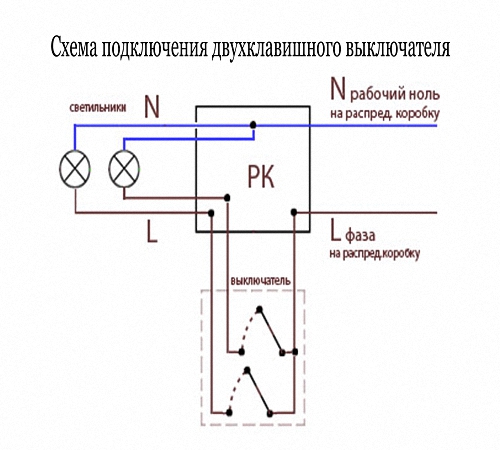
Монтаж электроустановочных изделий следует производить на некоторой высоте от уровня пола. В случае установки выключателя в ванной или душевой его размещают на расстоянии не менее 2400 мм от источника воды.
Советы профессионалов
Профессионалы рекомендуют при монтаже электрических сетей уделять особое внимание сечению провода и материалу, из которого он изготовлен. При подключении двухклавишного выключателя и для монтажа светильников следует применять трехжильный медный провод серии ВВГ или ВВГ-НГ с сечением от 1,5 до 2,5 мм². От применения дешевой алюминиевой продукции лучше отказаться, поскольку она со временем стареет и разрушается.
Все потребители должны подключаться через защитные автоматы. Выключатель может иметь модульную схему, то есть на каждый выход в нем имеется отдельная входная клемма. В таком случае их необходимо соединить перемычками с клеммой, к которой подведен фазный проводник.
Схема подключения двух выключателей на одну лампочку
Подключить к одной лампе или светильнику два и более выключателя совсем несложно, схема подключения при этом выглядит вот так:
Но в быту сложно представить условия, где можно эффективно применять такое подключение.
Главным недостатком этой схемы является то, что удобства в управлении светильником или лампой она не добавляет. Ведь включая свет, например, выключателем «А», вы не выключите его выключателем «B», а только этим же «А», всё это вызывает только путаницу.
Если же вам требуется, чтобы оба выключателя не только управляли лампой, но и были связаны между собой, и вы могли бы включая свет одним выключателем, выключать его другим и наоборот – необходимо использовать переключатели их еще называют проходные выключатели или перекидные и изменить схему подключения.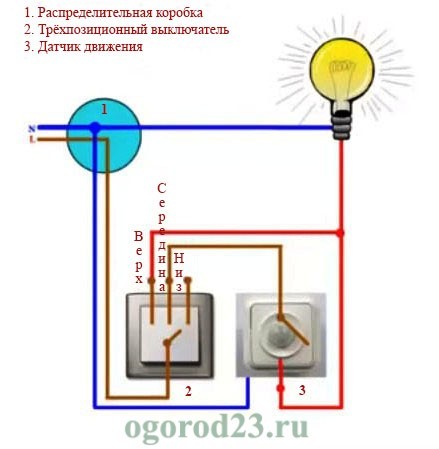
Переключатель (проходной выключатель) внешне ничем не отличим от обычного выключателя, но в его основе лежит принципиально другая, более сложная схема управления.
Если стандартный выключатель просто разрывает или соединяет электрическую цепь, то переключатель разрывая электрическую цепь на одном проводнике, переключает её на другой, от сюда и название.
Ниже, для наглядности, представлены схематически выключатель и переключатель вместе, и вы можете увидеть их различия.
Как вы понимаете, для реализации полноценного управления лампой с двух мест с помощью проходных выключателей, схема электропроводки требуется другая и выглядит она вот так:
Подробнее о схемах подключения проходных выключателей, мы уже рассказывали ЗДЕСЬ.
Более того, для удобства самостоятельного подключения двух переключателей к одной лампе, я рекомендую пользоваться ЭТИМ материалом, в котором пошагово, наглядно показан процесс подключения и установки проходных выключателей.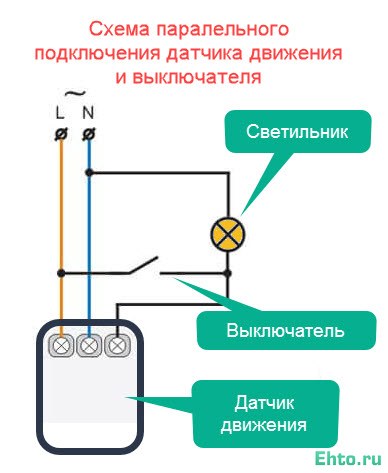
Если же вы решите, что двух выключателей для управления одной лампой вам мало и удобнее если их будет три, пять или больше, тогда вам потребуется изучить схему подключения трех и более выключателей на одну лампу, где к обычным проходным переключателям, добавляются перекрестные.
Не пугайтесь, в этом нет ничего сложного, вы обязательно разберетесь, а для удобства всегда сможете посмотреть, как подключить систему из трех и более переключателей к одной лампе – ЗДЕСЬ. А кроме того, к вашим услугам моя помощь, задавайте ваши вопросы в комментариях к статье, я стараюсь оперативно помочь всем!
Итак, подведем итоги, чтобы подключить к одной лампе два выключателя, необходимо выполнить электропроводку по ЭТОЙ схеме, а также купить и установить вместо обычных выключателей – переключатели, приобрести их вы сможете любом электротехническом магазине или отделе строительного супермаркета.
Как подключить люстру с 2 проводами к выключателю с 2 клавишами?
Довольно распространенная ситуация – вы решили подключить к двухклавишному выключателю, однорежимную люстру. При этом у люстры для подключения есть всего 2 провода, а вот из потолка, в месте монтажа, выходят 3 или даже 4. Давайте рассмотрим, какие основные варианты решения этой задачи у нас есть.
При этом у люстры для подключения есть всего 2 провода, а вот из потолка, в месте монтажа, выходят 3 или даже 4. Давайте рассмотрим, какие основные варианты решения этой задачи у нас есть.
Общая схема подключения двухклавишного выключателя показана на изображении ниже. На ней:
Нулевой проводник (синий или бело-синий провод), идет к люстре напрямую, из распределительной коробки, не заходя в выключатель. Он является общим для всех ламп люстры, подключается к каждой из них.
Фазный проводник (белый провод) из распределительной коробки идет к двухклавишному выключателю, где разделяется на два независимых фазных провода, подача напряжения по каждому из которых, регулируется своей клавишей.
Проводник заземления (желто-зеленый провод) подключается напрямую к корпусу люстры.
Вот от куда берутся 4 провода на потолке для подключения люстры – это нулевой, два независимых фазных и заземление. Если электропроводка квартиры или дома старая, у вас может быть всего три провода, в этом случае просто отсутствует заземление, остальные же проводники те же самые.
У люстры же два имеющихся провода для подключения – это соответственно фазный и нулевой проводники, защитное заземление чаще всего подключается напрямую к токопроводящей части корпуса, просто притягивается винтом.
Итак, мы имеем 3 или 4 провода выходящих из потолка и два 2 провода у люстры, в таком случае у нас есть два основных варианта подключения.
1. Подключаем как есть.
При этом люстра будет включаться сразу вся, одной из клавиш двухклавишного выключателя, вторая же никак не будет задействована.
Этот вариант подключения можно выбрать, если в люстре всего одна лампа и нельзя физически сделать из неё двухрежимную или если вас не пугает нерабочая одна из клавиш выключателя.
Порядок пподключения при этом будет следующий :
Один из проводов люстры, подключается к нулевому проводу, выходящему из потолка (синий или бело-синий), а второй (белый) к одному из двух фазных проводов.
Выглядит это так:
Но не спешите подключать так, есть еще один вариант монтажа.
2. Переделываем люстру под двухклавишный выключатель
Второй вариант, хоть и более трудоемкий, все же будет предпочтительнее. Переделываем люстру под двухклавишный выключатель, другими словами разделяем лампы в светильнике на 2 группы, каждая из которых включается своей клавшей выключателя. Звучит грозно, но на самом деле это довольно легко сделать.
Для работы любой лампе требуется питание, которое обычно подаётся по двум проводам, в случае с лампами под переменный ток бытовой квартирной сети 230 Вольт – это фазный проводник и нулевой.
В любой люстре, вся проводка от ламп/плафонов приходит в одно место, где объединяются фазные и нулевые провода, а к месту подключения питающего кабеля уже приходит всего два провода.
Наша задача:
1. Найти место соединения всех проводов в люстре
2. Разделить лампы люстры на две группы
Зная, что где-то все провода от ламп люстры соединены, можно без труда найти место, где находится соединение. Обычно оно располагается либо в основании люстры, вариант 1 на изображении, либо в одном их элементов конструкции, до которого часто есть доступ даже на подвешенной люстре, вариант 2.
Обычно оно располагается либо в основании люстры, вариант 1 на изображении, либо в одном их элементов конструкции, до которого часто есть доступ даже на подвешенной люстре, вариант 2.
Теперь нам нужно разделить все лампы люстры на 2 группы, сделать это можно следующим образом:
– Нулевые провода остаются соединены все друг с другом, их трогать не нужно
– Фазные провода рассоединяем и формируем из них две группы, вместо одной. Принцип разделения подбирается индивидуально, например, можно первым режимом сделать одну половину ламп, а вторым вторую, либо соединять лампы чередуя через одну, т.е. первая группа это 1, 3 и 5 ламы, а 2, 4 и 6 это вторая в шестирожковой люстре, здесь всё зависит от вашей фантазии.
Если рассматривать схему разделения ламп по группам, на примере двухрожковой люстры, должно получится примерно так:
Вместо двух соединений, получится три – (два соединения фазных проводов и одно нулевых), для этого в место подключения люстры к электропроводке от двухклавишного выключателя необходимо прокинуть еще один провод, чтобы схема работала. Обычно с этим проблем не возникает, все элементы люстр обычно полые и предполагают прокладку проводов.
Теперь у нас все сходится, 3 провода от выключателя с 2 клавишами на потолке (+ заземление) и три у люстры (заземление подключается к корпусу). Подключив их по этой схеме, мы получаем полноценно работающий двухклавишный выключатель и двухрежимную люстру. Как видите все довольно просто.
Если же вы столкнулись с какими-то сложностями во время подключения люстры с 2 проводами к двухклавишному выключателю или у вас просто остались вопросы или дополнения к статье, обязательно пишите в комментариях!
Как подключить два маршрутизатора к одной сети
Начните с существующей сети:- ISP == модем == маршрутизатор №1 (может иметь или не иметь Wi-Fi)
- ISP == modem == router # 1 —— router # 2
- изолировать все устройства на №2 от устройств №1 (, т.
 е. без обмена файлами )
е. без обмена файлами ) - делает все устройства видимыми друг для друга и поддерживает обмен файлами
К реализации №1;
сначала найдите маршрутизатор №1 LAN-адрес
используйте IPCONFIG, и показанный адрес шлюза является адресом маршрутизатора
мы обычно видим что-то вроде 192.168.X.1
Затем установите LAN-адрес маршрутизатора №2 на X + 1, например 192.168.2.1
, подключите любой порт LAN на №1 к слоту WAN на №2, и все готово.
Все устройства на маршрутизаторе №2 будут иметь доступ к Интернету, но ничто в Интернете не будет иметь доступа к маршрутизатору №2, и это означает, что если вы размещаете какую-либо игровую службу в своей системе, она должна быть подключена к маршрутизатор № 1
Для реализации № 2:
Вам необходимо отключить DHCP в маршрутизаторе № 2, чтобы разрешить всем адресам
управляться маршрутизатором № 1
подключить компьютер к любому слоту локальной сети маршрутизатора
войти в маршрутизатор, используя свой браузер и адрес маршрутизатора по умолчанию
использовать пользователя / пароль по умолчанию
найти настройки маршрутизатора
отключить DHCP
сохранить и выйти из системы
Теперь отключите компьютер и подключите слот локальной сети маршрутизатора №1 к любому слоту локальной сети маршрутизатора №2
, покидает маршрутизатор # 2 Слот WAN пустой
любое устройство на маршрутизаторе №1 сможет пинговать устройства на маршрутизаторе №2 и наоборот.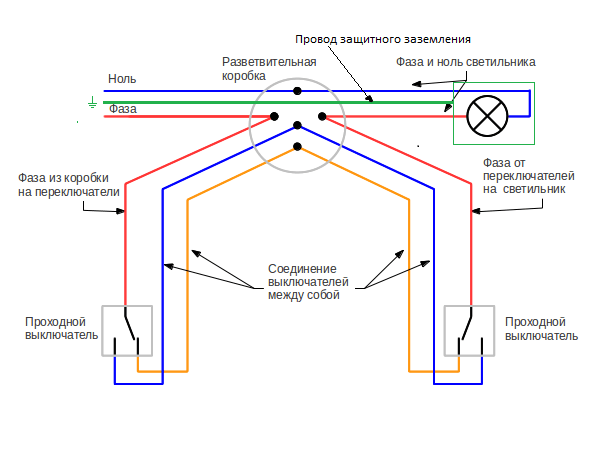
Рекомендации по Wi-Fi
Одним из инструментов, действительно полезных с WiFi, является inSSIDer. Это помогает
найти канал с наименьшим количеством конфликтов в вашем регионе.
Маршрутизатор №1 (если у него есть Wi-Fi) должен быть решен в первую очередь.
Когда вы добавляете маршрутизатор №2, вы можете сделать SSID похожим на №1,
, но добавить суффикс «2», чтобы вы могли различать их. .
* ВАЖНО *
Убедитесь, что когда на обоих маршрутизаторах есть WiFi, они НЕ используют
одинаковых каналов! В противном случае вы сами себе мешаете.
Подключение концевых выключателей — Duet3D
Каждый вход ограничителя имеет заземление, + 3,3 В и контакты считывания в указанном порядке, помеченные GND, 3V3 и STP соответственно на задней стороне платы.
На каждом входе есть подтягивающий резистор и красный светодиод между выводом STP и + 3,3 В. Светодиод загорается, когда концевой выключатель или другое устройство, подключенное к входу, поддерживает напряжение, близкое к 0 В (заземление). Горит ли светодиод при срабатывании концевого выключателя или нет, зависит от того, выдает ли ваш концевой выключатель выходной сигнал с активным высоким или активным низким уровнем:
Горит ли светодиод при срабатывании концевого выключателя или нет, зависит от того, выдает ли ваш концевой выключатель выходной сигнал с активным высоким или активным низким уровнем:
- Концевой выключатель с выходом «активный-высокий» удерживает на входном контакте около 0 В, когда переключатель не срабатывает, и около +3.3В при срабатывании. Типичный пример — нормально замкнутый микровыключатель. Светодиод на Duet будет гореть, когда переключатель подключен, но не сработал.
- Концевой выключатель с активным низким выходом удерживает на входном контакте около 3,3 В, когда переключатель не срабатывает, и около 0 В, когда он срабатывает. Одним из примеров является нормально разомкнутый микровыключатель (что не рекомендуется, потому что нормально замкнутый переключатель более безопасен). Другой пример — датчик Холла с выходом с открытым стоком, который подключается непосредственно к входу ограничителя хода Duet.Светодиод на Duet будет гореть, когда переключатель подключен и сработал.

Каждый концевой выключатель должен иметь возможность потреблять ток 1,5 мА для Duet 2 WiFi и Duet 2 Ethernet и 2,1 мА для Duet 06 или 085. Обычно это не проблема, за исключением некоторых оптических концевых выключателей, которые не были предназначены для работы с напряжением 3,3 В.
Примечание: некоторые типы концевых выключателей (например, оптические концевые упоры, рассчитанные на работу с напряжением 5 В) могут подтягивать вход концевого упора до достаточно низкого уровня, чтобы загорелся светодиод, но не настолько, чтобы Duet мог распознать, что вход находится в состоянии LOW.
Каждый вход концевого выключателя имеет заземление, + 3,3 В и контакты считывания в указанном порядке, обозначенные GND, 3V3 и STP соответственно на задней стороне платы (такая же распиновка, как и для Duets, описанных в предыдущем разделе).
В комплекте нет светодиода, только подтягивающий резистор 10 кОм. Таким образом, конечным устройствам требуется всего 0,3 мА.
Концевые выключатели можно подключать к разъемам IO_0 — IO_9. Каждый вход концевого упора имеет подтягивающий резистор 27 кОм, поэтому конечным упорам нужно только 0.12 мА.
Duet 06 и 085: 3,3 В
Duet 2 WiFi / Ethernet версии 1.03 или более ранней версии: 3,3 В (на практике немного больше вряд ли повредит Duet)
Аппаратное обеспечениеDuet 2 WiFi / Ethernet версии 1.04 и новее: 8,3 В. Более высокое напряжение может повредить светодиодный индикатор остановки.
Дуэт 2 Маэстро и Дуэт 3:30 В
Каждый вход концевого выключателя оси может быть сконфигурирован в микропрограммном обеспечении для максимального (верхний конец оси) или минимального (нижний конец оси) конечного останова и с активным высоким или активным низким уровнем сигнала.Конфигурация выполняется в config.g с помощью команды M574.
Вы можете проверить состояние входов ограничителей хода, считываемых Duet, используя любой из следующих методов:
- В Duet Web Control перейдите на страницу настроек, а затем на вкладку свойств устройства.
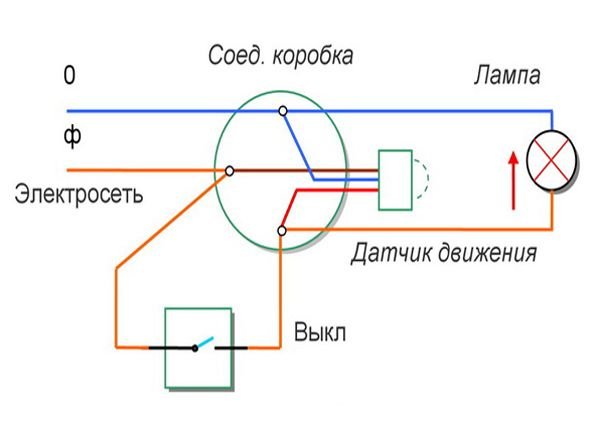 Есть столбец, показывающий конечные состояния.
Есть столбец, показывающий конечные состояния. - Отправьте M119 из программы USB-хоста, из PanelDue или через веб-интерфейс.
На большинстве типов принтеров, кроме дельта-типа, вам не нужен конечный выключатель Z, если вы используете датчик Z для перемещения по оси Z.
Gcode M574 используется для настройки концевых выключателей. Подробнее о конкретных типах принтеров см .:
В серииDuet 2 есть ярлыки концевых упоров с названиями осей. В следующей таблице показано преобразование между именами осей и номерами всех 12 доступных концевых входов
.| Номер | Имя | Комментарий | ||||
|---|---|---|---|---|---|---|
| 0 | X | |||||
| 1 | Y | |||||
| 2 | Z | |||||
| E1 | ||||||
| 5 | E2 (E2_STOP) | Заголовок расширения / DueX2 / DueX5 | ||||
| 6 | E3 (E3_STOP) | Заголовок расширенияE4 (E4_STOP) | Заголовок расширения / DueX5 | |||
| 8 | E5 (E5_STOP) | Заголовок расширения / DueX5 | ||||
| 9 | E6 (E6128_STOP) | 10128 | Стоп 10 (ENC_B) | Заголовок CONN_LCD | ||
| 11 | Стоп 11 (ENC_A) | Заголовок CONN_LCD |
В следующих описаниях STP / IN относится к контакту IN разъема, если вы используете Duet 3, в противном случае — к контакту STP разъема.
Это относится к чистому микропереключателю, а не к микропереключателю на плате со светодиодом.
- Duet WiFi, Duet Ethernet и Duet Maestro: подключите коммутатор между GND и STP / IN. Это 2 внешних контакта 3-контактного разъема. Примечание : это , а не , как на RAMPS.
- Duet 3: подключите переключатель между контактами IN и GND выбранного разъема IO_x.
Мы рекомендуем вам использовать нормально замкнутые контакты микровыключателей, которые обычно являются двумя внешними соединениями микровыключателя, и установить полярность сигнала на активный высокий уровень (S1) в команде M574.Если по какой-либо причине вы используете нормально разомкнутые контакты микропереключателя, то, если вы используете RepRapFirmware 1.x или 2.x, вам нужно будет установить полярность сигнала на активный низкий (S0) в команде M574, и если вы используете RepRapFirmware 3 то вам нужно будет использовать S1, но поменять полярность, поставив! в начале имени вывода в команде M574.
Подключите его к концевому разъему Duet следующим образом. Примечание : контакты концевого упора Duet расположены не в том же порядке, что и на RAMPS!
| Номер штифта концевого упора Makerbot | Функция | Маркировка концевого упора Duet 2 | Маркировка штифта Duet 3 IO_x | ||||||||||||
|---|---|---|---|---|---|---|---|---|---|---|---|---|---|---|---|
| 1 | VCC | 3V3 | GND | GND | |||||||||||
| 4 | Выход | STP | IN |
К сожалению, маркировка контактов на плате ограничителя Makerbot скрыта под разъемом.Контакт 1 находится рядом с длинным краем платы, на котором нет микровыключателя, а контакт 4 находится ближе всего к краю с микровыключателем.
Эти устройства выдают выходной сигнал с активным низким уровнем. Если используется RepRapFirmware 1.x или 2.x, используйте параметр S0 в вашей команде M574. Если вы используете RepRapFirmware 3, поменяйте полярность, поставив! символ перед именем булавки.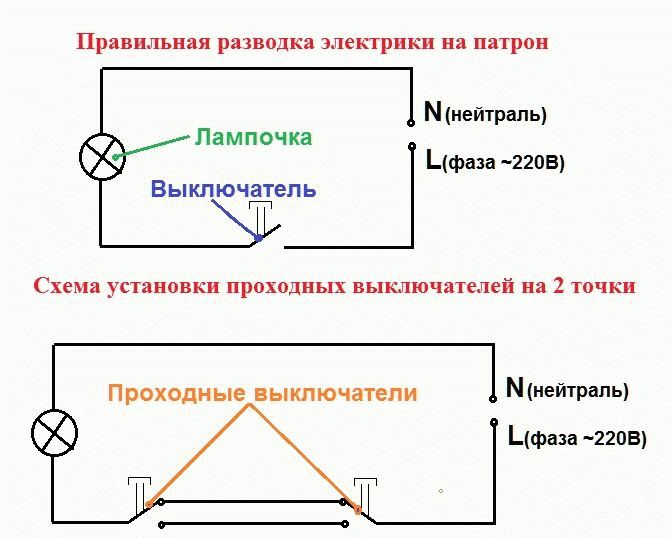
Подключите Gnd к Gnd, Vcc датчика Холла к 3V3, а выход датчика Холла к STP / IN. Простые датчики Холла обычно имеют активные низкие выходы, поэтому используйте S0 в команде M574 при использовании RRF 1.х или 2.х, либо ставить! в начале имени вывода при использовании RRF 3.x. Если ваш датчик Холла представляет собой печатную плату с потенциометром регулировки чувствительности, то он может обеспечивать активный высокий выходной сигнал вместо активного низкого уровня. Если ваш переключатель Холла — это просто микросхема, вам также следует подключить конденсатор емкостью 0,1 мкФ между Vcc и Gnd рядом с микросхемой.
Примеры: Allegro A3141, A3142, A3143, A3144 (все продукты сняты с производства, но все еще можно найти на eBay)
Duet 3: как для датчика Холла 3,3 В, но подключите Vcc к контакту 5 В разъема IO_connector вместо контакта 3.Вывод 3V.
Другие дуэты: желательно использовать вместо них 3,3-вольтовые датчики Холла. Однако, если ваш датчик Холла 5 В имеет выход с открытым коллектором или открытым стоком (как в перечисленных выше устройствах), или если вы используете оборудование Duet WiFi / Ethernet версии 1. 04 или новее или Duet Maestro, вы можете подключить его. как для датчика 3,3 В, за исключением того, что Vcc должен быть подключен к + 5 В (доступному на контакте 1 разъема расширения) вместо контакта концевого ограничителя 3v3.
04 или новее или Duet Maestro, вы можете подключить его. как для датчика 3,3 В, за исключением того, что Vcc должен быть подключен к + 5 В (доступному на контакте 1 разъема расширения) вместо контакта концевого ограничителя 3v3.
Подключите Gnd к Gnd, Vcc оптического датчика к 3V3, а выход оптического датчика к STP / IN.Оптические датчики обычно имеют активные высокие выходы, поэтому используйте S1 в команде M574.
Примечание: оптические оконечные ограничители, разработанные для конструкции поколения 7, часто утверждают, что они совместимы с 3,3 В, но на самом деле конструкция ограничена при питании 5 В и часто вообще не работает при 3,3 В. Вот некоторые обходные пути:
— Эта конструкция обычно работает с источником питания 3,3 В, если вы замените резистор последовательного резистора оптического переключателя 180 Ом на 100 Ом. Совет: если в вашем оптическом концевом переключателе используются резисторы для поверхностного монтажа, вместо того, чтобы снимать резистор 180 Ом, проще припаять резистор 200 или 220 Ом поверх него, чтобы два резистора были подключены параллельно. Убедитесь, что вы выбрали правильный резистор для замены или припаяли поверх него другой! Часто также имеется нагрузочный резистор номиналом 1 кОм или выше.
Убедитесь, что вы выбрали правильный резистор для замены или припаяли поверх него другой! Часто также имеется нагрузочный резистор номиналом 1 кОм или выше.
— Если вы используете Duet 3, то вы можете использовать вывод 5V на разъеме IO_ для подачи питания на оптический конечный останов вместо использования питания 3,3 В.
— Если вы используете оборудование Duet WiFi / Ethernet версии 1.04 или новее или Duet Maestro, эти платы могут выдерживать напряжение 5 В на входах ограничителя хода. Таким образом, вы можете вместо этого обеспечить их питанием 5 В (оставив центральный контакт концевого упора неподключенным) и подключить выходы концевых упоров непосредственно к контактам STP / IN концевых упоров.
Примечание: следующее не работает, если вы используете обнаружение опрокидывания вместо проводных ограничителей.
- Подайте питание на принтер. Для этого теста вам потребуется всего 5 Вольт, поэтому мы рекомендуем оставить основное питание выключенным и просто подключить принтер к ПК через USB-кабель.
 Примечание: если у вас PanelDue с экраном 7 дюймов, то мощности USB может быть недостаточно.
Примечание: если у вас PanelDue с экраном 7 дюймов, то мощности USB может быть недостаточно. - Подключитесь к принтеру через веб-браузер
- Если вы используете Duet Web Control 2.02 или более позднюю версию, выберите страницу Machine Specific .Если вы используете Duet Web Control 1.22.6 или более раннюю версию, выберите страницу Настройки , затем вкладку Свойства машины .
* В столбце Концевые упоры или Концевые упоры вы можете увидеть состояние каждого конечного упора.
- Проверьте, что отображается значение Endstop Hit: Нет , если соответствующая ось не прижата к конечному упору, и Да , когда это
Что может пойти не так:
- Если Duet не загружается с разъемами концевых выключателей или если он отключается от браузера, как только вы нажимаете концевой выключатель, это обычно означает, что вы используете концевые упоры с микропереключателем и вы подключились не к тем контактам концевой соединитель.
 2-проводные микровыключатели должны быть подключены к двум внешним контактам разъема, что отличается от многих других плат управления 3D-принтером.
2-проводные микровыключатели должны быть подключены к двум внешним контактам разъема, что отличается от многих других плат управления 3D-принтером. - Если концевые выключатели показывают обратное, то способ устранения зависит от типа концевого датчика:
- Если датчик представляет собой двухпроводной микровыключатель, мы рекомендуем вам использовать нормально замкнутые контакты, которые являются двумя крайними метками. на переключателе (оставьте центральную метку неподключенной).
- Если вы уже используете эти контакты или другой тип концевого датчика, в команде M574 в config.g измените S0 на S1 или наоборот.
- Если значение конечного останова не изменяется при срабатывании конечного упора:
- Проверьте проводку
- Если это оптические ограничители, сначала убедитесь, что у вас есть S1 в команде M574. Затем, если концевые ограничители все время отображаются как сработавшие, возможно, ваши конечные ограничители не совместимы с напряжением 3,3 В, и вам необходимо их изменить — см.
Подключение концевых выключателей. Если они никогда не отображаются как сработавшие, убедитесь, что флаг на конце оси полностью блокирует слот и что между выходом датчика и +3 есть подтягивающий резистор.3В (обычно подходит 10К).
Если у вас нет доступа к Duet из браузера, вы можете отправить команды M119 с USB или PanelDue, чтобы прочитать состояние конечной остановки при выполнении перечисленных выше тестов.
RepRapFirmware поддерживает только один ограничитель на двигатель на ось. Если у вашей оси только один двигатель, у вас может быть только один упор. Если ваша ось имеет два или более двигателей, у вас может быть концевой упор для каждого двигателя, если двигатели подключены к своему собственному шаговому приводу, и двигатели могут быть индивидуально настроены на их собственный концевой упор.Для этого см. Выравнивание спального места с использованием нескольких независимых двигателей Z
Как подключить одну пару Airpods Pro к 2 устройствам одновременно?
Как мы все знаем, мы можем использовать функцию обмена аудио с вашими друзьями, чтобы поделиться одной и той же песней с друзьями, используя разные наборы AirPods Pro, и одновременно подключить 2 пары AirPods Pro к одному iPhone. Однако могут ли Airpods Pro подключаться к 2 устройствам одновременно? Пожалуйста, прочтите, чтобы узнать!
Однако могут ли Airpods Pro подключаться к 2 устройствам одновременно? Пожалуйста, прочтите, чтобы узнать!
Могут ли Airpods Pro подключаться к 2 устройствам одновременно?
Вообще говоря, пара гарнитур Bluetooth может одновременно подключать только одно устройство, но AirPods — другое дело.Он может одновременно подключать два устройства iOS. То есть вы можете слушать разный звук с помощью одной пары AirPods.
Как подключить AirPods Pro сразу к 2 устройствам?
Шаг 1: Поместите оба наушника AirPods Pro обратно в чехол для зарядки.
Шаг 2: Откройте крышку зарядного чехла AirPods Pro и соедините его с « iPhone A ».
Шаг 3: После подключения выньте один из AirPods Pro из зарядного футляра и держите его на некотором расстоянии от зарядного футляра.
Шаг 4: Затем закройте крышку зарядного чехла и выньте свой « iPhone B ».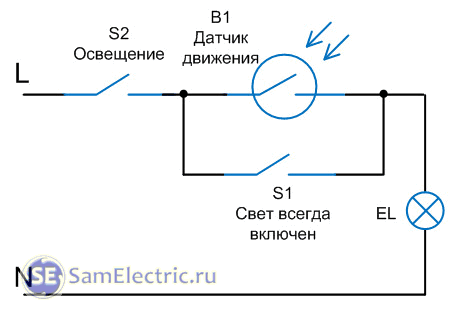
Шаг 5: Откройте крышку зарядного футляра и нажмите и удерживайте функциональную клавишу , которая находится на задней части зарядного футляра.
Шаг 6: Затем на вашем iPhone B появится всплывающее окно, просто подтвердите и подключите его к другим AirPods.
После сопряжения AirPods Pro с двумя телефонами эти два наушника могут принимать сигналы с разных телефонов.Например, левая гарнитура принимает аудиосигнал от мобильного телефона A, а правая гарнитура принимает аудиосигнал от мобильного телефона B.
ПРИМЕЧАНИЕ:
● Этот трюк работает только с устройствами iOS.
● Когда вы открываете крышку во второй раз, вам нужно нажать кнопку на задней стороне зарядного устройства, чтобы она соответствовала второму iPhone.
● Вы можете просто подключить отдельные разные AirPods к разным телефонам по отдельности, но не можете подключить оба AirPods Pro к 2 устройствам одновременно.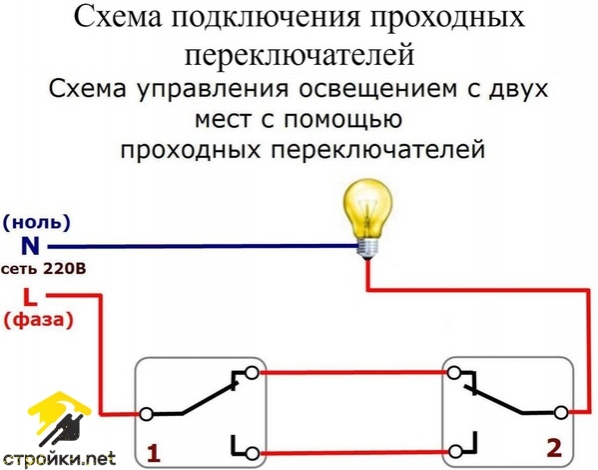
● Более 300 000 товаров ● 20 различных категорий ● 15 местных складов ● Несколько ведущих брендов | ● Глобальные способы оплаты: Visa, MasterCard, American Express ● Принимаются PayPal, Western Union и банковский перевод. ● Boleto Bancario через Ebanx (для Бразилии) | ||
● Незарегистрированная авиапочта ● Зарегистрированная авиапочта ● Линия приоритета ● Ускоренный доставка | ● 45-дневная гарантия возврата денег ● 365-дневная гарантия на бесплатный ремонт ● 7-дневная гарантия по прибытии (DOA) |
Ваш Nintendo Switch не подключается к Интернету? Вот что делать
У вас проблемы с сетью на вашем Nintendo Switch? Если вы вообще не можете подключить свою систему к сети, постоянно видите код ошибки или возникают проблемы с отключением при попытке играть в определенную онлайн-игру, эти проблемы могут расстраивать.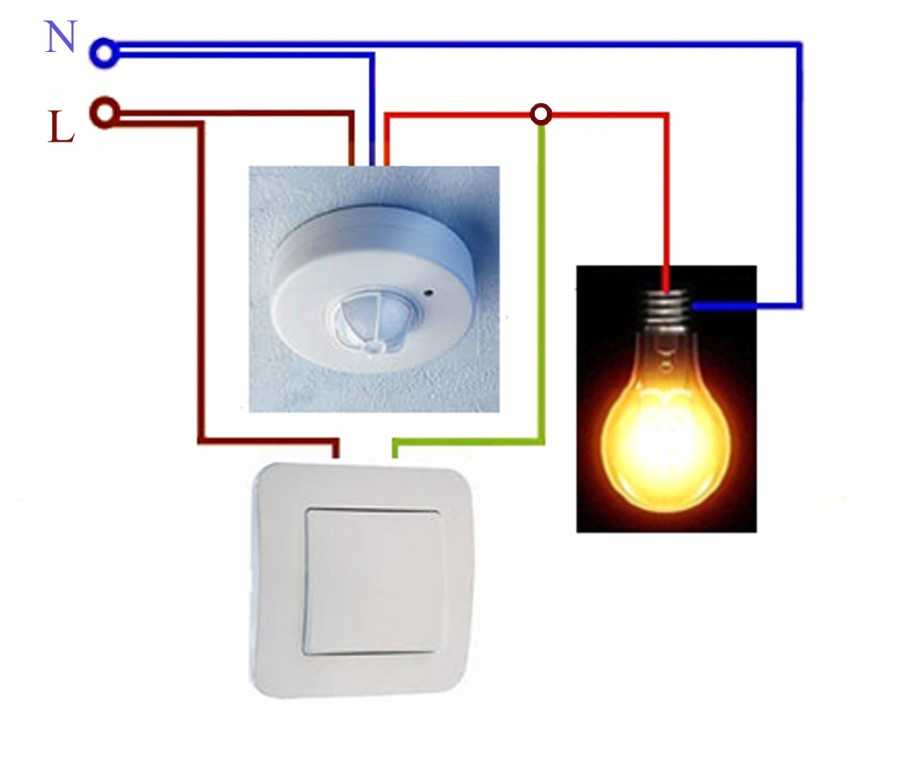
В этой статье мы проведем вас через несколько шагов, чтобы, надеюсь, решить ваши проблемы с Интернетом на Nintendo Switch и вернуть вас в сеть и снова начать играть в игры.
1. Перезагрузите Nintendo Switch
Перезагрузите Nintendo Switch
Как и любое другое электронное устройство, перезагрузка коммутатора — важный первый шаг для устранения временных проблем.Однако нажатие кнопки питания на вашем коммутаторе только переводит его в спящий режим, поэтому есть большая вероятность, что вы не выключали и выключали свою систему в течение некоторого времени.
Чтобы полностью выключить коммутатор, нажмите и удерживайте физическую кнопку Power в верхнем левом углу системы в течение нескольких секунд.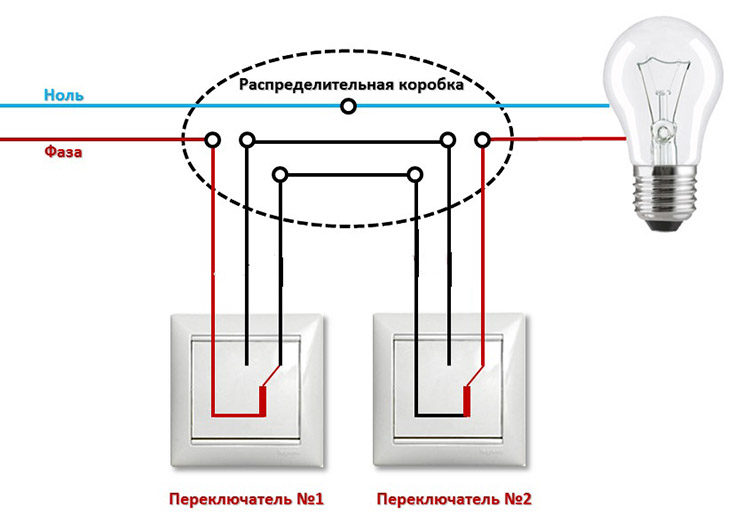 В появившемся меню выберите Power Options , а затем Restart .
В появившемся меню выберите Power Options , а затем Restart .
Через несколько секунд система перезагрузится. Подождите, а затем посмотрите, подключится ли он к Интернету.
Подождите, а затем посмотрите, подключится ли он к Интернету.
2.Перезагрузите сетевое оборудование
После перезагрузки коммутатора вы должны в следующий раз выключить и снова выключить модем и маршрутизатор. Просто отключите оба устройства (если у вас нет комбинированного блока), подождите минуту, а затем снова подключите их.
Просто отключите оба устройства (если у вас нет комбинированного блока), подождите минуту, а затем снова подключите их.
3.Убедитесь, что вы не находитесь в режиме полета
Когда вы переводите коммутатор в режим полета, он отключает всю беспроводную связь. Хотя это помогает сэкономить заряд батареи при использовании системы на ходу, очевидно, что это также мешает вам выйти в Интернет.
Хотя это помогает сэкономить заряд батареи при использовании системы на ходу, очевидно, что это также мешает вам выйти в Интернет.
Вы узнаете, что система находится в режиме полета, если увидите значок самолета в правом верхнем углу рабочего стола.Чтобы переключить его, перейдите в Настройки > Режим полета . Вы также можете удерживать кнопку Home , чтобы открыть быстрые настройки и изменить их оттуда.
Обратите внимание, что Switch не позволяет вам переходить в режим полета, когда он пристыкован.
4.Проверьте настройки сети коммутатора
Если вы по-прежнему не можете подключиться к Интернету вообще, стоит проверить параметры подключения к Интернету вашего коммутатора, чтобы вы могли определить, в чем проблема.Откройте меню Настройки на главном экране и перейдите на вкладку Интернет . Выберите Test Connection , чтобы выполнить быструю проверку и убедиться, что все правильно.
Если вы не видите сообщение Connection test was успешное , обратите внимание на все коды ошибок, поскольку вам может потребоваться изучить их в Интернете позже.Вам следует пройти через Internet Settings на предыдущей странице, чтобы убедиться, что вы все настроили правильно.
Выберите свою сеть и нажмите Изменить настройки , чтобы убедиться, что информация актуальна.Вы также можете стереть соединение и настроить его заново, если хотите. Например, распространенной причиной проблем с сетью является неправильный ввод пароля Wi-Fi.
На этом этапе вам также следует протестировать другие устройства в вашей сети, чтобы убедиться, что они могут подключиться к сети.Если они не могут, следуйте нашему общему руководству по устранению проблем с сетью.
5. Проверьте страницу обслуживания сети Nintendo
.Есть вероятность, что онлайн-сервисы Nintendo могут столкнуться с проблемой.Посетите страницу информации о техническом обслуживании сети Nintendo, чтобы получить уведомления о любых текущих проблемах.
На этой странице отображается сообщение Все серверы работают нормально , если онлайн-службы работают правильно.Далее по странице вы увидите любые окна планового обслуживания, в которых могут быть затронуты сетевые службы.
6.Установить обновления системы и игры
Если вы не можете подключить коммутатор к сети, вы, конечно, не сможете загружать новые системные обновления.Однако есть вероятность, что ваша система уже загрузила обновление, но еще не установила его.
Это может решить вашу проблему, поэтому стоит проверить сейчас.Зайдите в Настройки > Система и выберите Обновление системы , чтобы проверить.
Онлайн-игры не позволят вам использовать сетевые сервисы, если игра не обновлена до последней версии.Если у вас возникла проблема только с одной игрой, вам следует проверить наличие обновлений для нее. Игры обычно проверяются автоматически при запуске, но вы также можете сделать это вручную.
При выделении игры нажмите кнопку Plus или Minus , затем перейдите в раздел «Обновление программного обеспечения »> «Через Интернет ».Если вы находитесь рядом с кем-то, у кого есть Switch и обновленная копия игры, выберите вместо этого Match Version with Local Users . Там вы можете создать группу и установить обновление локально через чужой Switch.
7.Уменьшение помех Wi-Fi
Коммутатор не имеет сверхмощного чипа Wi-Fi, поэтому у вас могут возникнуть проблемы с подключением, если вы находитесь далеко от маршрутизатора.Следите за индикатором Wi-Fi в правом верхнем углу главного экрана коммутатора, чтобы узнать, насколько надежно ваше соединение.
Если возможно, подойдите ближе к маршрутизатору для более стабильного соединения.Вы также должны попытаться уменьшить помехи, переместив другую электронику и металлические предметы за пределы пути между коммутатором и маршрутизатором.
8.Приобретите адаптер Ethernet для коммутатора
Если у вас возникли серьезные проблемы с подключением при подключении к Wi-Fi, вам следует подумать о покупке официально лицензированного адаптера HORI Ethernet для Nintendo Switch.
Он подключается к одному из портов USB на док-станции консоли и позволяет подключать систему к сети с помощью кабеля Ethernet.Проводное соединение намного более стабильно, чем беспроводное, поэтому у вас должно быть меньше проблем с этим решением.
Если подключение коммутатора к маршрутизатору напрямую не представляется возможным, обратите внимание на адаптеры Powerline, которые позволяют запускать соединения Ethernet по линиям электропередач в вашем доме.
9.Выполните расширенные настройки маршрутизатора
Если у вас по-прежнему возникают проблемы даже после всех этих шагов, на странице устранения неполадок NAT Nintendo рекомендуется изучить расширенные настройки вашего маршрутизатора.К ним относятся подключение коммутатора к диапазону 5 ГГц вместо 2,4 ГГц, перевод вашей системы в DMZ и многое другое.
Поскольку эти настройки сильно различаются на разных маршрутизаторах, их обсуждение выходит за рамки данного руководства.Большинству людей не стоит о них беспокоиться, но вы можете ознакомиться с нашими советами по роутерам для геймеров, чтобы получить больше советов.
Верните коммутатор обратно в режим онлайн
Мы рассмотрели наиболее важные советы по устранению неполадок, связанных с подключением Nintendo Switch.Независимо от того, не можете ли вы вообще подключиться к Интернету или испытываете низкую производительность в сети, работа с этим списком должна решить вашу проблему почти во всех случаях.
Чтобы получить дополнительную помощь, мы рассмотрели, как проверить скорость вашей домашней сети и расшифровать результаты.
И если вам удалось решить проблему, вот как настроить Nintendo Switch и получить от него максимальную отдачу, а также лучшие инди-игры для Switch.
Кредиты изображений: Кили Петерсен / Shutterstock, SimpleIcon / Wikimedia Commons
Google официально владеет Fitbit: что это значит для васХотя есть еще несколько небольших препятствий, Google объявила о завершении сделки.
Об авторе Бен Штегнер (Опубликовано 1615 статей)Бен — заместитель редактора и менеджер по адаптации в MakeUseOf.Он оставил свою работу в сфере ИТ, чтобы писать полный рабочий день в 2016 году, и никогда не оглядывался назад. В качестве профессионального писателя он освещал технические руководства, рекомендации по видеоиграм и многое другое уже более шести лет.
Больше От Бена СтегнераПодпишитесь на нашу рассылку новостей
Подпишитесь на нашу рассылку, чтобы получать технические советы, обзоры, бесплатные электронные книги и эксклюзивные предложения!
Еще один шаг…!
Подтвердите свой адрес электронной почты в письме, которое мы вам только что отправили.